如何ps修改图片大小
- 数码IT
- 2025-02-08 01:59:53
- 1
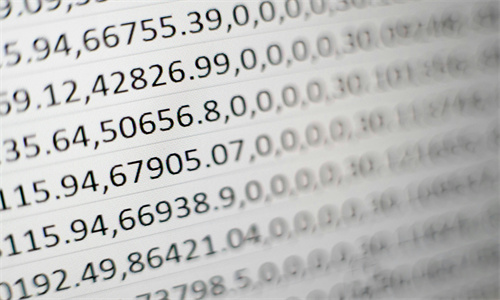
在Photoshop中修改图片大小是一个相对简单的过程,以下是具体的步骤:1. 打开Photoshop:打开Photoshop软件。2. 打开图片:使用“文件”菜单中的...
在Photoshop中修改图片大小是一个相对简单的过程,以下是具体的步骤:
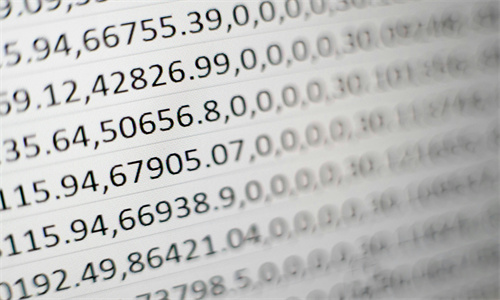
1. 打开Photoshop:打开Photoshop软件。
2. 打开图片:使用“文件”菜单中的“打开”命令,选择你想要修改大小的图片,然后点击“打开”。
3. 进入图像大小调整界面:
点击“图像”菜单,选择“图像大小”(Image > Image Size)。
或者使用快捷键`Ctrl + Alt + I`(Windows)或`Cmd + Opt + I`(Mac)。
4. 设置新尺寸:
在弹出的“图像大小”对话框中,你可以看到当前图片的尺寸。
在“像素大小”或“文档大小”区域中,根据需要输入新的宽度和高度值。
如果你想保持图片的宽高比不变,可以勾选“约束比例”复选框。
5. 分辨率设置:
在“分辨率”选项中,你可以设置图片的分辨率。通常,标准分辨率为72或300像素/英寸,具体取决于图片的使用目的。
6. 调整模式:
在“模式”下拉菜单中,根据需要选择图片的输出模式,如RGB颜色模式或CMYK颜色模式。
7. 预览效果:
在修改尺寸之前,可以点击“预览”按钮查看图片的调整效果。
8. 确认修改:
确认所有设置后,点击“确定”按钮,Photoshop会根据你的设置调整图片大小。
9. 保存图片:
使用“文件”菜单中的“保存”或“另存为”命令,保存修改后的图片。
请注意,修改图片大小时,尤其是放大图片时,可能会损失图片质量。如果需要高质量的图片,建议使用适当的插值方法,如“最佳质量”或“高”插值。
本文链接:http://www.xinin56.com/it/511001.html
上一篇:lolfps值特别低该怎么处理
下一篇:werror如何关闭